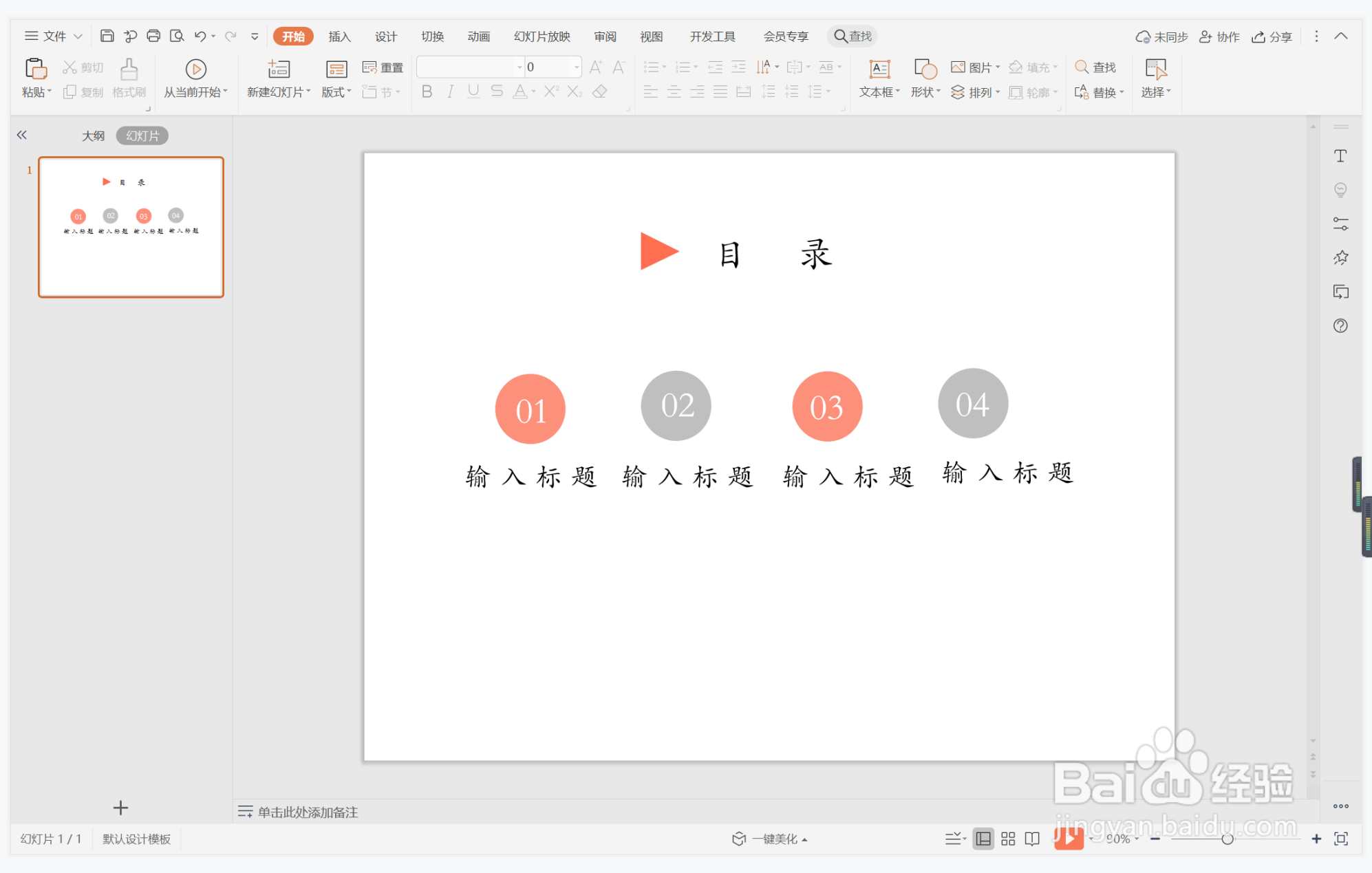1、在插入选项卡中点击形状,选择其中的椭圆。

2、按住shift键,在页面上绘制出大小一致的正圆形,摆放在页面的中间位置。

3、选中圆形,在绘图工具中点击填充,选择粉色和灰色进行填充,并设置为无边框。

4、在圆形中输入序号,在圆形下方输入标题。
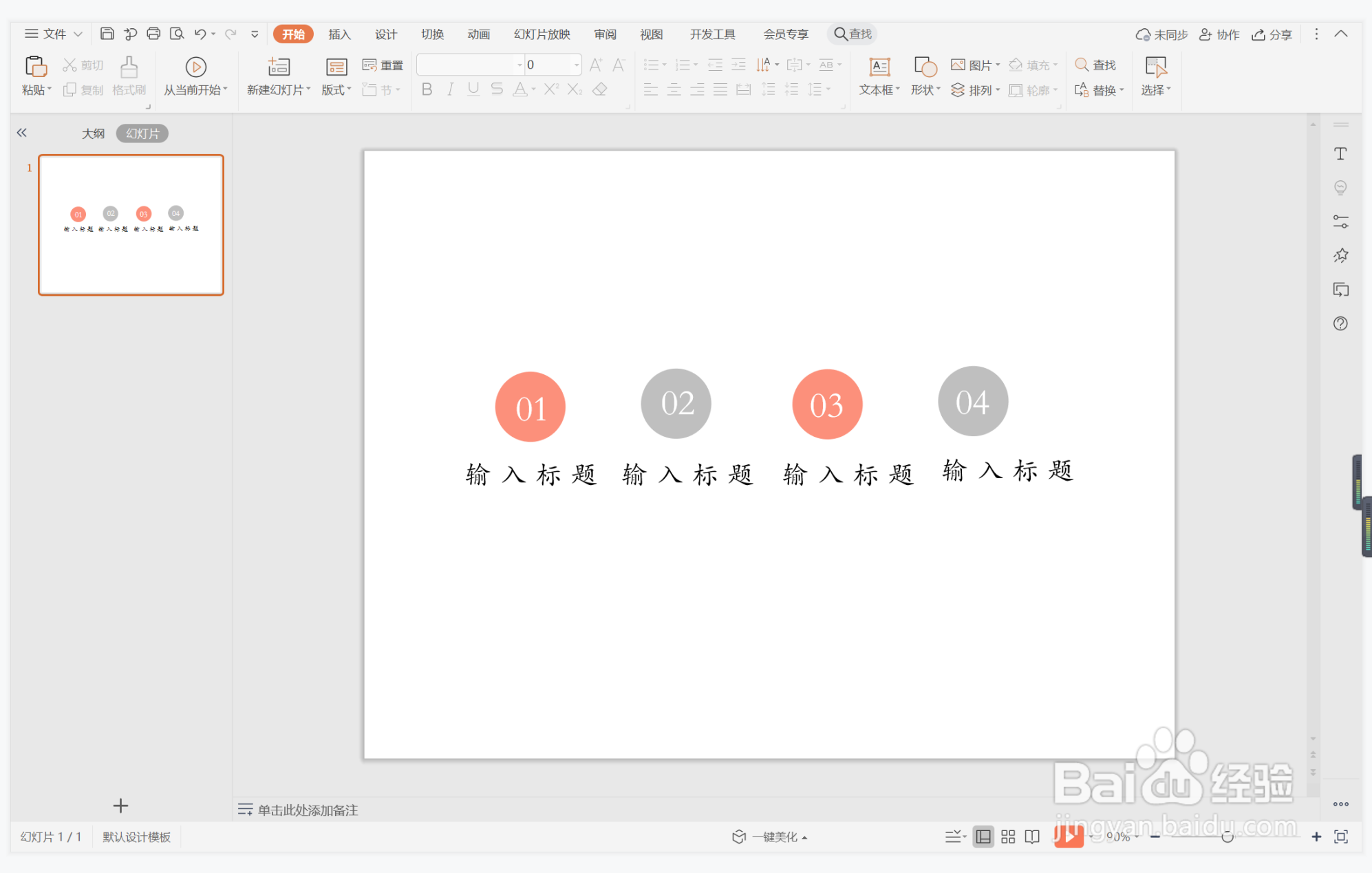
5、接着再插入一个等腰三角形,摆放如图所示的位置。

6、最后,在等腰三角形右侧输入目录,这样粉灰几何型目录就制作完成了。
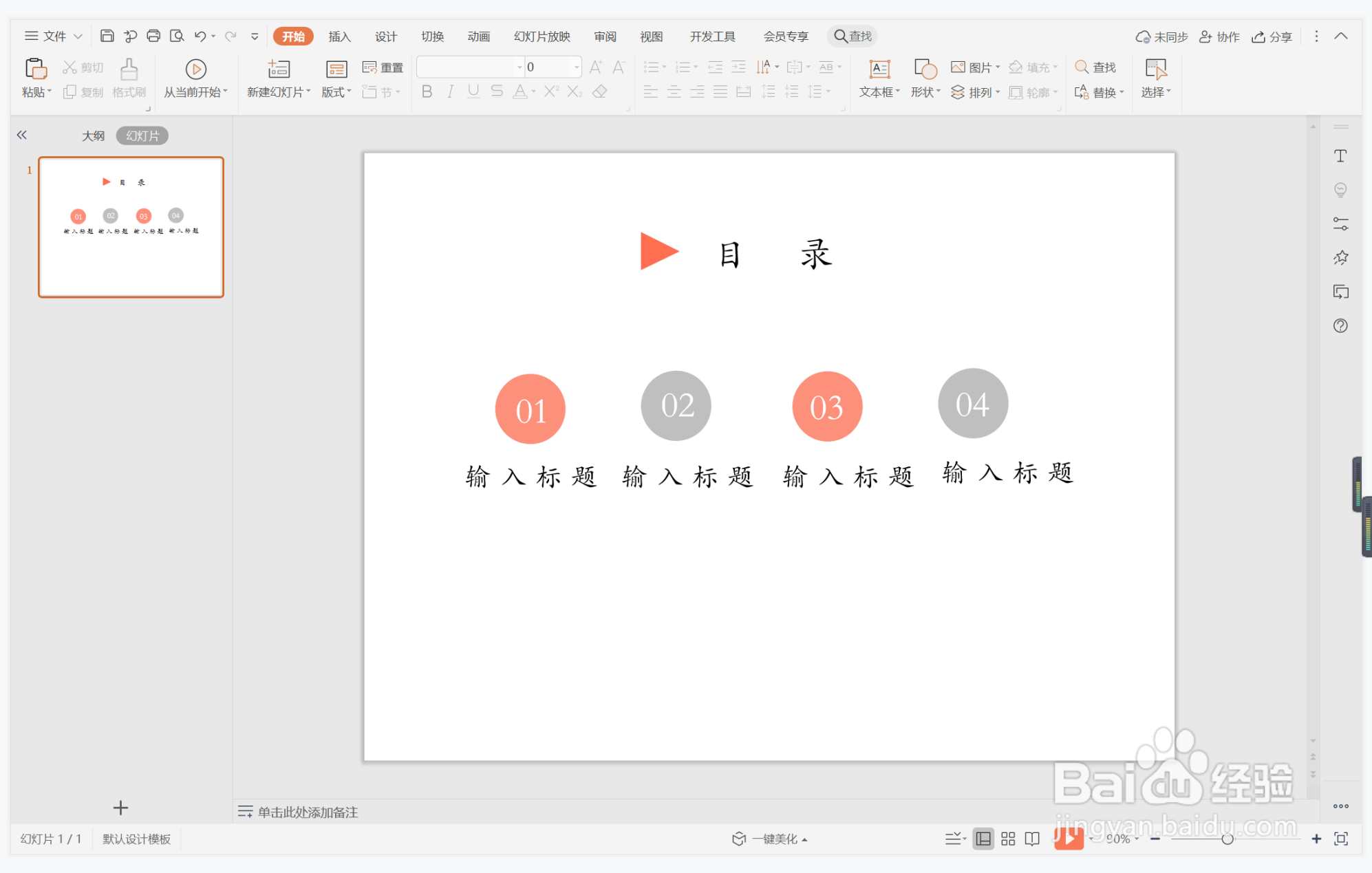
时间:2024-11-06 04:59:34
1、在插入选项卡中点击形状,选择其中的椭圆。

2、按住shift键,在页面上绘制出大小一致的正圆形,摆放在页面的中间位置。

3、选中圆形,在绘图工具中点击填充,选择粉色和灰色进行填充,并设置为无边框。

4、在圆形中输入序号,在圆形下方输入标题。
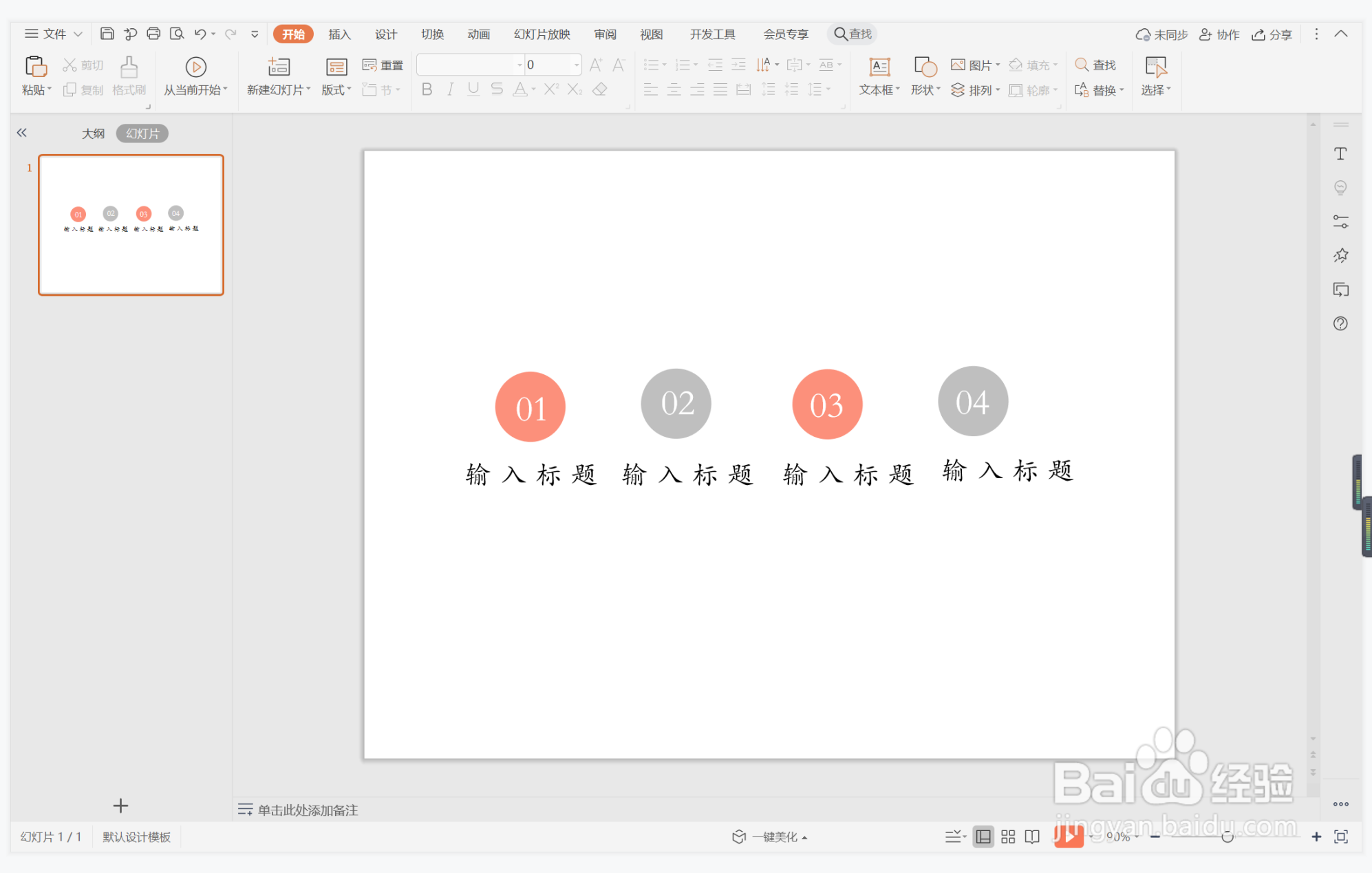
5、接着再插入一个等腰三角形,摆放如图所示的位置。

6、最后,在等腰三角形右侧输入目录,这样粉灰几何型目录就制作完成了。